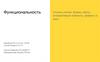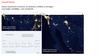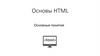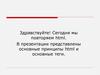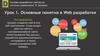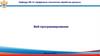Similar presentations:
INEX. Главное меню
1. INEX
2. Главное меню
• Переходим по строке «Экспертныесистемы»
3. Экспертные системы
• «Создание ЭС» - если Вы хотите создатьновую ЭС (Выбираем)
• «Консультация ЭС» - если Вы хотите
испытать работу ЭС
4. Создание ЭС
• Далее предлагается выбрать существующий наборправил, это делается в том случае, если Вы будете
продолжать редактировать ранее начатый набор
правил
• Новый набор правил, после чего будет предложено
ввести имя новому набору правил.
• Имя используется только лишь для удобного поиска
этого набора среди существующих.
5. Новый набор правил Trip
• Главное меню, выглядит как на картинке, где выделены пятьосновных разделов ЭС, о которых упоминалось на лекции и
описании к ПР. Определение, здесь можно определить
целевую переменную, по достижении которой ЭС
останавливает вычисления. Инициализация, тут задаются
параметры переменных и библиотеки, а так же заголовок
меню. Правила, в этом меню создаются, удаляются и
редактируются правила работы с переменными, правила
формируют «знания». Переменные, здесь создаются,
редактируются и удаляются переменные. Завершение, тут
описывается финальные действия после достижения целевой
переменной. Рассмотрим каждый из них подробнее.
6. ОПРЕДЕЛЕНИЕ
• Меню «определение» предлагает нам нескольковариантов. Цель, где достаточно просто указать
имя целевой переменной. Код доступа, сделает
консультацию с системой лишь через пароль.
Окно, где можно задать параметры рабочего окна.
Замена, можно заменить строку программы (не
используем). Диаграмма, сгенерирует условие
достижения любой выбранной переменной
• В данном примере: цель – переменная «TRIP»
7. ИНИЦИАЛИЗАЦИЯ
• Macro skip output “” – библиотека выводана экран текста заключенного в кавычки
• E.lstr = 80 – длина строки 80 символов
• Trip = unknown – неопреленого формата
переменная Trip
• В = unknown – неопреленого формата
переменная В
• Clear – обязательная команда после
описания переменных.
• At 2,27 output “Trip” – с отступом 2,27
напечатать текст заключенный в кавычки
• Skip – пропуск строки
8. ПЕРЕМЕННЫЕ
• Тут предлагается просмотреть созданныепеременные, редактировать, создать новую
переменную, переименовать имеющуюся и
удалить ненужную. При выборе меню создать,
предлагается ввести имя переменной, оно не
должно совпадать с зарезервированными
именами в системе, если не получается применить
выбранное имя, просто измените его.
9. ПРОСМОТР ПЕРЕМЕННЫХ
• Переменная Trip является целевой, для ее описаниянужно указать имя, выбирается при создании и все. Для
большей читабельности программы, следует заполнить
поле LABEL (нажатием клавиш PgDn перейдите в окно) и
прописать информацию о назначении переменно, к
примеру vid transporta
10. Переменная В
• Переменная B используется в системе какпромежуточный результат, по этому
записывается как и целевая переменная,
лишь имя, и указана подсказка Klss poezdki
что указывает, содержимое должно
соответствовать классу поездки.
11. Переменная С
• Это входная переменная (должна вводиться с экрана) так жеимеет имя (С) и описание Тип поездки. Что бы ее определить
(FIND) необходимо заполнить соответствующее поле. Тут Skip
– пропуск строки. Input C str with \ ввод переменной С с
текстом «\» который напечаем со след. Строки. Текст
заключен в кавычки, и имеет произвольное содержание, но
обязательно нужно дать подсказки пользователю, какую вы
хотите получить информацию, к примеру ответ 1
соответствует межконтинентальному типу поездки, а 2 поезке
заграницу, 3 – внутри страны, и последнее 4 – по городу.
12. ПРАВИЛА
• Меню правила предлагаетпросмотреть созданные
правила, редактировать,
создать новое правило,
переименовать имеющееся,
или удалить.
• Для понимания рассмотрим
созданные правила, один или
два примера.
13. Правило 1
• При создании правила, Вам предложат ввести имяправила, оно перенесется в следующее меню.
Далее нужно описать условие срабатывания
правила IF тут заполнено, если переменная D
примет значение 2, И переменная G примет
значение 1, то правило сработает, в этом случае
активизируется окно Then исходя из которого,
можно сделать вывод, что переменной H
присвоится значение 1
Все остальные поля нас не
интересуют, поле Reason
позволяет описать логику
принятия решения.
Предлагается освоить и
применить его
самостоятельно по желанию
14. Правило 20
• Правило 20 учитывает переменную H какусловие срабатывания, (в прошлом примере это
было последствие срабатывания правила 1).
• Обобщая: в поле IF запись имеет структуру: в
()И(), ()ИЛИ(), (()И())И(), где И, ИЛИ – логические
оперераторы. В скобках (Х = «а») где Х – имя
переменной, а – значение переменной.
15. МЕНЮ ЗАВРШЕНИЕ
• Меню завершение требует описаниядействий системы для завершения.
• Пропускаем 2 строки и
пишем общий для всех
выводов текст в кавычках
• Test Trip – производит
опрос переменно
• Case “1”: если записано 1
• То печатать машина
• Break – след состояние
• Endtest – закончить тест
16. ВЫХОД
• Последнее, меню выход, предлагаетвариант сохранение, компиляция и конец.
• Сохраняем работу периодически, чтобы не
страдать от случайного сбоя системы
• Выполняем компиляцию сохранного файла,
после компиляции можем приступить к
консультации
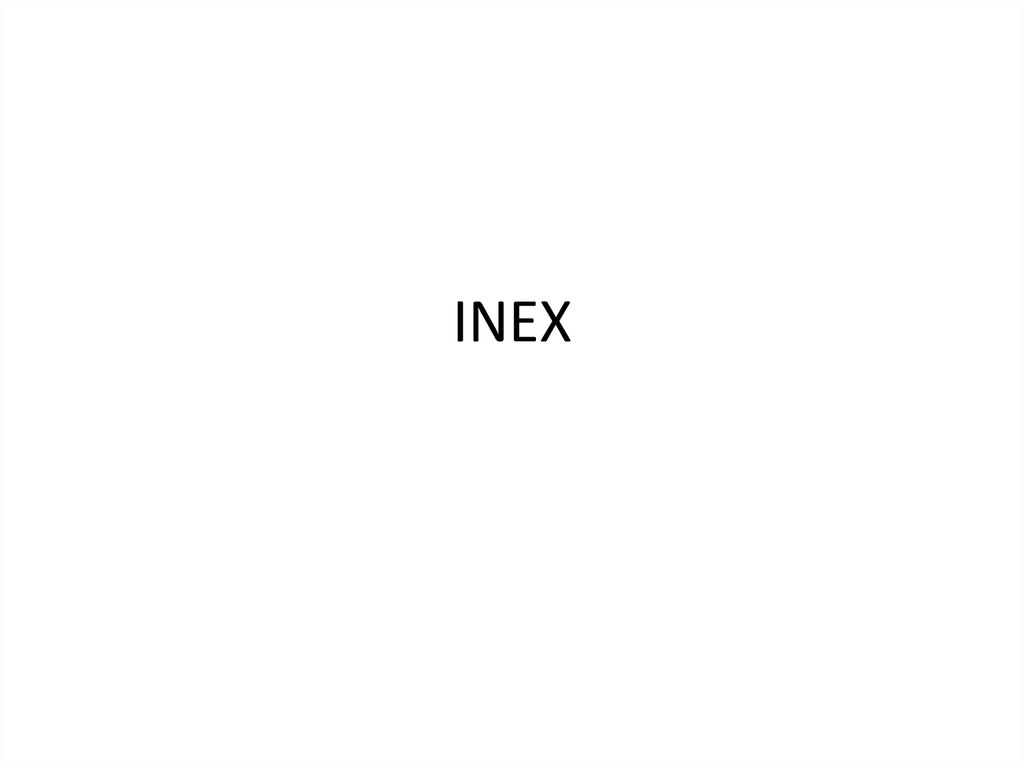


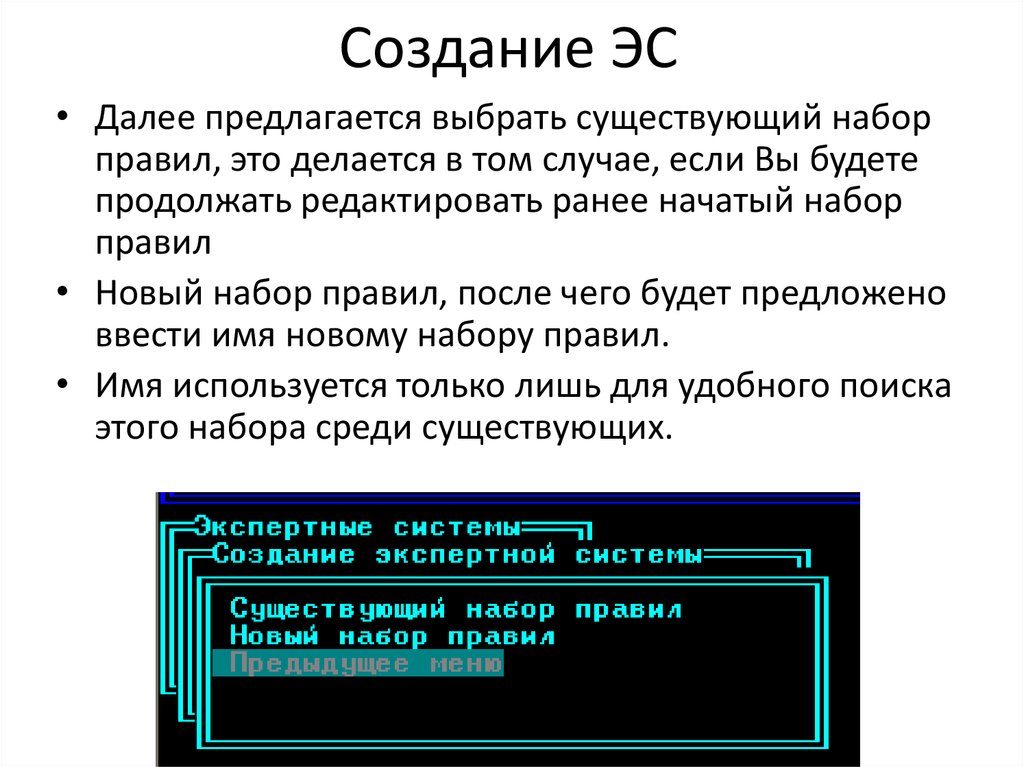

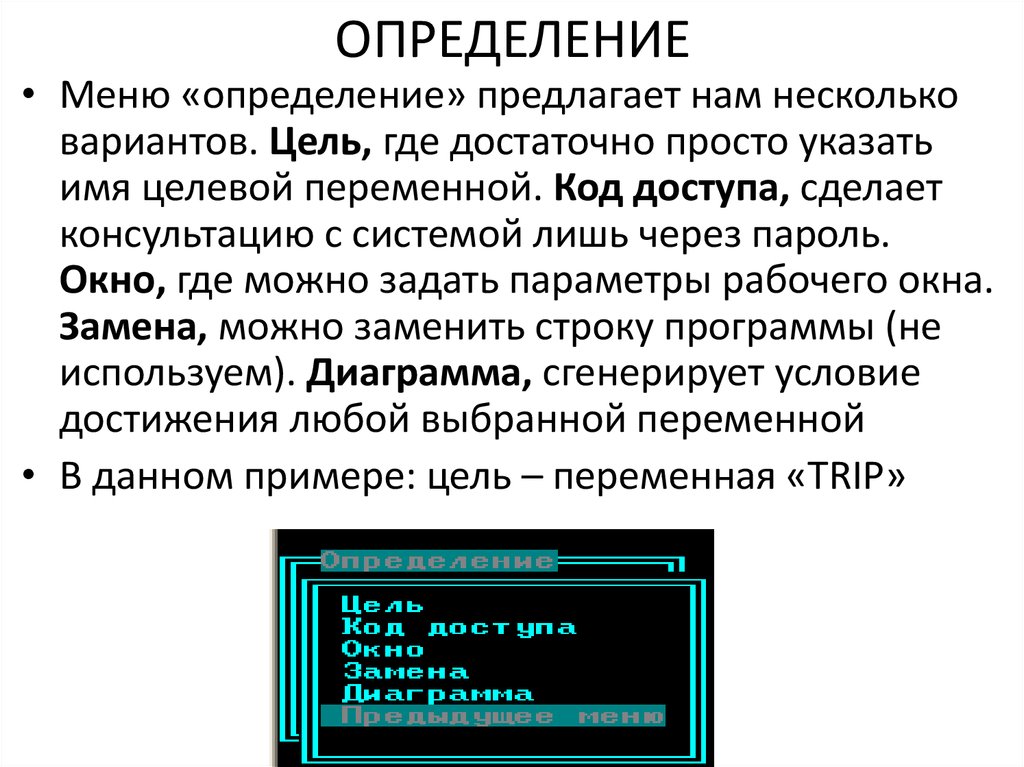










 internet
internet